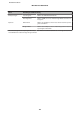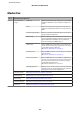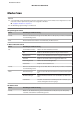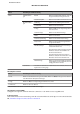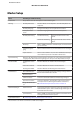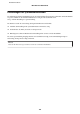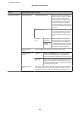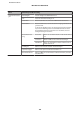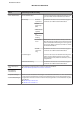User manual
Menü Einstellungen und Beschreibung
Menü eMail-Einstellun-
gen
Betreff Geben Sie den Betreff der eMail ein, an die Sie
die gescannte Datei anhängen möchten.
Dateinamenspräfix Geben Sie das Präfix für den Dateinamen ein.
Grundeinstellun-
gen
Auflösung Wählen Sie die Auflösung beim Scannen.
Scan-Bereich Wählen Sie den Scan-Bereich.
2-seitig
Wählen Sie Ein, um ein doppelseitiges Doku-
ment zu scannen.
Dokumententyp Wählen Sie den Dokumententyp.
Dichte Wählen Sie die Dichte.
Dokumentausrichtung Wählen Sie die Dokumentausrichtung.
Kompr.-Verh. Wählen Sie das Komprimierungsverhältnis
der gescannten Daten.
PDF-Einstellungen Nehmen Sie Einstellungen für kennwortge-
schützte PDF-Dateien vor.
Durch Dokument-öffnen-Kennwort wird eine
PDF-Datei erstellt, für die zum Öffnen ein
Kennwort erforderlich ist.
Durch Berechtigungskennwort wird eine
PDF-Datei erstellt, für die zum Drucken oder
Bearbeiten ein Kennwort erforderlich ist.
Max.Gr.Anhang Wählen Sie die maximale Größe des Dateian-
hangs. Wählen Sie eine große Größe, wenn Sie
häufig große Dateien senden.
Scan-Bericht Druckt bis zu 250 Berichte von eMail-Protokollen mit Datum, Adresse und
Ergebnis des Scanvorgangs.
An Computer scannen
Menü Einstellungen und Beschreibung
Format
Wählen Sie das Dateiformat des gescannten Bilds. Wählen Sie eMail, um die gescannten Daten an
eine eMail auf dem Computer anzuhängen.
2-seitig
Wählen Sie Ein, um ein doppelseitiges Dokument zu scannen.
Scan-Bereich
*
Wählen Sie den Scan-Bereich.
* Diese Funktion ist nur für die Serien WF-7610 und WF-7620 verfügbar.
An Computer scannen (WSD)
Verfügbar auf Computern, auf denen Windows 8, Windows 7 oder Windows Vista ausgeführt wird.
In Cloud scannen
Weitere Informationen zur Verwendung von In Cloud scannen finden Sie auf der Epson Connect Portal-Website.
& „Verwenden des Epson Connect-Services“ auf Seite 10
Benutzerhandbuch
Menüliste des Bedienfelds
114